Loa laptop bị rè - Cách khắc phục đơn giản và hiệu quả
Bạn đang thưởng thức âm nhạc yêu thích hoặc xem một bộ phim hấp dẫn trên laptop của mình, nhưng đột nhiên bạn gặp phải tình trạng loa laptop bị rè. Hiện tượng rè trong loa máy tính không chỉ làm giảm trải nghiệm âm thanh của bạn, mà còn gây khó chịu và ảnh hưởng đến việc tận hưởng âm thanh. Trong bài viết này, Minh Trí Audio sẽ cung cấp cho bạn giải pháp để khắc phục tình trạng loa laptop bị rè một cách dễ dàng.
Nguyên nhân loa laptop bị rè
Loa laptop bị rè có thể xuất phát từ một số nguyên nhân khác nhau. Để hiểu rõ hơn về vấn đề này và có cách khắc phục hợp lý, chúng ta cần tìm hiểu các nguyên nhân chính sau đây:
Thiết bị âm thanh bị hư hỏng
Một trong những nguyên nhân phổ biến nhất khiến loa laptop bị rè là hỏng hóc của loa hoặc các thành phần âm thanh khác trong laptop. Các bộ phận này có thể bị hư hỏng do sử dụng lâu dài, va đập mạnh, hoặc vấn đề kỹ thuật khác.
Cáp âm thanh không ổn định
Một cáp âm thanh không ổn định hoặc hỏng có thể dẫn đến hiện tượng rè trong âm thanh. Các đầu cáp không được cắm chặt, cáp bị gãy, hoặc cáp không hoạt động đúng cách đều có thể gây ra vấn đề này.
Loa bị rè do cáp âm thanh không ổn định
Cài đặt âm thanh không chính xác
Cấu hình âm thanh không đúng cũng có thể làm cho âm thanh từ loa laptop trở nên rè. Điều này có thể bao gồm cài đặt âm lượng quá cao, cân bằng âm thanh không đồng đều, hoặc các thiết lập âm thanh khác không phù hợp.
Vấn đề phần mềm hoặc cấu hình hệ thống
Đôi khi, vấn đề rè trong loa laptop có thể liên quan đến các vấn đề phần mềm hoặc cấu hình hệ thống. Driver âm thanh lỗi thời, không tương thích hoặc bị hỏng cũng có thể gây ra hiện tượng rè.
Ngoài ra, một số ứng dụng hoặc thiết lập âm thanh khác trên hệ thống cũng có thể tác động đến chất lượng âm thanh từ loa laptop.
Cách khắc phục loa laptop bị rè đơn giản và hiệu quả
Để khắc phục vấn đề loa laptop bị rè một cách đơn giản và hiệu quả, chúng ta có thể áp dụng các phương pháp sau:
Kiểm tra và cập nhật driver âm thanh
Một trong những bước quan trọng đầu tiên là kiểm tra và cập nhật driver âm thanh trên laptop. Điều này giúp đảm bảo driver được sử dụng là phiên bản mới nhất và tương thích với hệ điều hành. Có thể tải driver mới nhất từ trang web của nhà sản xuất laptop hoặc sử dụng các công cụ tự động cập nhật driver.
Cách thực hiện:
- Bước 1: Nhấn tổ hợp phím "Windows + X" và chọn "Device Manager" -> “Sound, video, and game controllers”.
- Bước 2: Tìm và nhấp chuột phải vào thiết bị âm thanh, có thể có tên như "Speaker," "Audio Controller”. Chọn "Update driver".
- Bước 3: Trong cửa sổ "Update Hardware Driver” -> "Search automatically for updated driver software" để hệ thống tự động tìm và cài đặt trình điều khiển mới nhất.
- Bước 4: Sau khi cập nhật trình điều khiển âm thanh, khởi động lại laptop để áp dụng thay đổi. Kiểm tra xem vấn đề loa bị rè đã được khắc phục chưa.
Update driver âm thanh
Kiểm tra cấu hình âm thanh trong hệ thống
Tiếp theo, chúng ta cần kiểm tra cấu hình âm thanh trong hệ thống. Đảm bảo các thiết lập như âm lượng, âm bass, âm treble, và cân bằng âm thanh đều được đặt ở mức phù hợp. Nếu cần, điều chỉnh các thiết lập này để đạt được âm thanh tốt nhất.
Cách thực hiện
- Bước 1: Nhấp chuột phải vào biểu tượng loa trên thanh tác vụ ở góc dưới bên phải màn hình và chọn "Sounds".
- Bước 2: Trong cửa sổ "Sounds", chuyển đến tab "Playback".
- Bước 3: Tìm thiết bị âm thanh mà bạn đang sử dụng, thường có tên như "Speakers" hoặc "Headphones". Nhấp chuột phải vào thiết bị đó và chọn "Properties".
- Bước 4: Trong cửa sổ "Speaker Properties", chuyển đến tab "Enhancements" để kiểm tra các tùy chọn cấu hình âm thanh.
- Bước 5: Đảm bảo rằng các tùy chọn như "Loudness Equalization", "Bass Boost" và "Virtual Surround" được tắt hoặc được điều chỉnh sao cho phù hợp với sở thích cá nhân và yêu cầu âm thanh -> OK
Xử lý vấn đề cáp âm thanh
Nếu nguyên nhân của hiện tượng rè là do cáp âm thanh không ổn định, chúng ta cần kiểm tra cáp và thay thế nếu cần.
Đảm bảo cáp được cắm chặt và không bị gãy hoặc hư hỏng. Một cáp mới và chất lượng tốt sẽ giúp cải thiện chất lượng âm thanh và giảm thiểu hiện tượng rè.
Tham khảo qua: Top 5 tai nghe gaming được nhiều game thủ lựa chọn
Sửa chữa hoặc thay thế loa hỏng
Trong trường hợp loa laptop bị hỏng hoặc hư hỏng, việc sửa chữa hoặc thay thế loa là một phương pháp khắc phục hiệu quả.
Nếu loa không hoạt động đúng cách hoặc bị hỏng, hãy đưa laptop đến một trung tâm sửa chữa uy tín để kiểm tra và thực hiện sửa chữa hoặc thay thế loa hỏng.
Những biện pháp để hạn chế tình trạng loa laptop bị rè
Để tránh vấn đề loa laptop bị rè xảy ra và duy trì chất lượng âm thanh tốt, bạn có thể thực hiện các biện pháp sau:
Tránh vận chuyển và đặt laptop trong tư thế gây áp lực lên loa
Khi di chuyển laptop, hãy đảm bảo không đặt áp lực trực tiếp lên loa. Nếu có thể, sử dụng túi hoặc hộp bảo vệ laptop khi mang theo để giảm nguy cơ va đập hoặc ép lực lên loa.
Kiểm tra và làm sạch loa
Loa laptop có thể bị dính bụi và mảng bẩn sau thời gian sử dụng. Kiểm tra định kỳ và làm sạch loa bằng cách sử dụng một cây chổi mềm hoặc một khăn mềm để gỡ bụi và các tạp chất khác trên bề mặt loa. Điều này giúp loa hoạt động tốt hơn và tránh hiện tượng rè do cản trở âm thanh.
Thường xuyên vệ sinh loa laptop
Sử dụng các ứng dụng và thiết lập âm thanh phù hợp
Khi nghe nhạc hoặc xem phim trên laptop, hãy sử dụng các ứng dụng và thiết lập âm thanh phù hợp để tránh đẩy loa vượt quá giới hạn và gây ra hiện tượng rè.
Điều chỉnh âm lượng và các tùy chọn âm thanh một cách cân nhắc để bảo vệ loa và tối ưu hóa trải nghiệm nghe nhìn của bạn.
Tránh tiếp xúc với chất lỏng và hóa chất
Để bảo vệ loa laptop khỏi các vụn rác, chất lỏng và hóa chất, hãy tránh đặt các chất này gần loa hoặc trực tiếp vào loa. Nếu laptop của bạn bị dính chất lỏng, hãy tắt ngay máy và tháo pin (nếu có thể), sau đó lau sạch chất lỏng bằng một khăn mềm. Tránh việc sử dụng hóa chất mạnh để làm sạch loa.
Kiểm tra và bảo trì định kỳ
Thực hiện kiểm tra và bảo trì định kỳ cho laptop của bạn bằng cách mang nó đến một trung tâm sửa chữa uy tín. Nhân viên sẽ kiểm tra và xem xét tổng thể trạng thái của loa laptop, bao gồm các thành phần âm thanh và kết nối.
Trên đây là tin tức về những phương pháp đơn giản và hiệu quả để khắc phục tình trạng loa laptop bị rè mà Minh Trí Audio đã chia sẻ. Bằng việc tuân thủ các hướng dẫn và thực hiện những biện pháp bảo vệ, bạn có thể duy trì chất lượng âm thanh tốt và tránh gặp phải vấn đề rè trong tương lai.
-------------------------------------------------------------
Nếu có bất cứ thắc mắc gì cần tư vấn hãy liên hệ ngay hotline: 0917.808.008 để được gặp kỹ thuật viên hỗ trợ hoặc đến địa chỉ 426 Tô Ngọc Vân, Q.12 để được trải nghiệm trực tiếp những bộ dàn karaoke gia đình chất lượng.
*** Lưu Ý : Tất cả các dàn karaoke tại Minh Trí Audio đều được bảo hành chính hãng 2 năm và tặng kèm 1 năm bảo trì tại Minh Trí Audio.


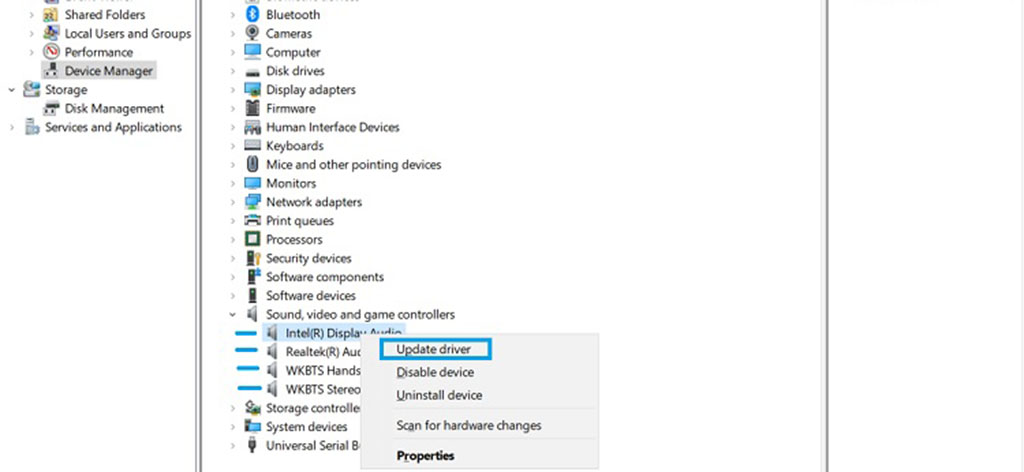
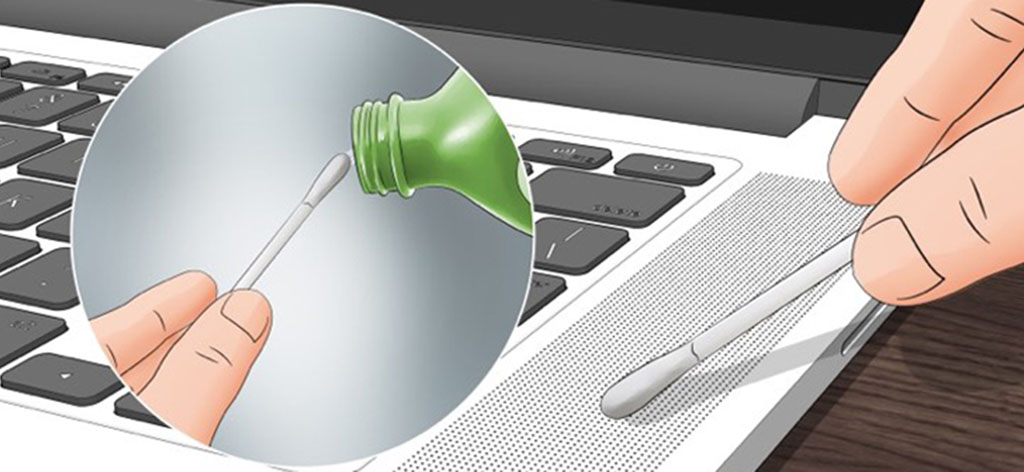
























Xem thêm